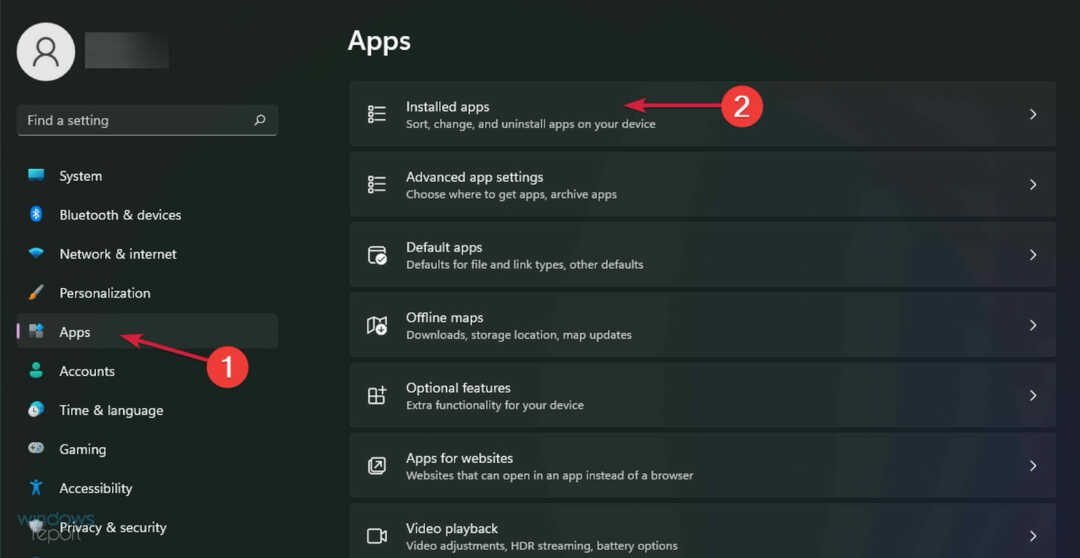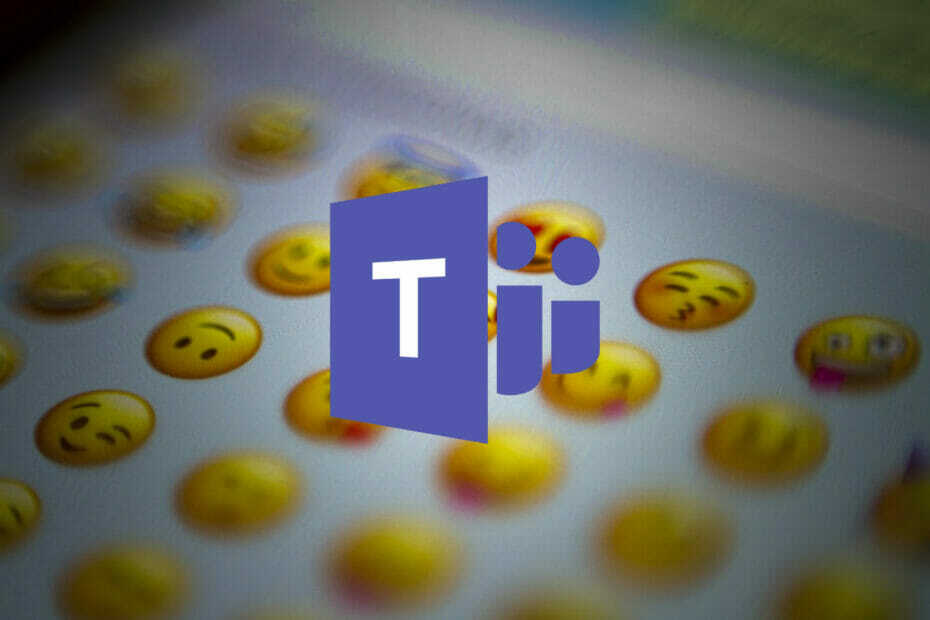- Kun Microsoft Teams ei voi ladata tiedostoja, se liittyy selaimeesi tai käyttöoikeuksiisi.
- Jos et voi ladata tiedostoja tai kuvia Microsoft Teamsista, varmista, että sinulla on kaikki tarvittavat oikeudet.
- Voit korjata tämän ongelman yrittämällä vaihtaa toiseen selaimeen, jossa on runsaasti suojausominaisuuksia.
- Voit myös tarkistaa selaimen asetukset, jos et voi ladata asiakirjoja Microsoft Teamsista.

- Täydellinen integrointi muihin yhteistyötyökaluihin
- Laadukkaat tekoälyn tarjoamat videosyötteet
- Suojattu videoneuvottelu
- Joustava käyttöönotto
Esittele yrityksellesi uusi viestintätapa
Aikana, jolloin Internet tuo meidät lähemmäksi toisiaan riippumatta siitä, kuinka kaukana toisistaan olemme, on myös tapamme olla vuorovaikutuksessa kollegojemme kanssa.
Sinulla on esimerkiksi erikoistunut ohjelmisto nimeltä
yhteistyöohjelmisto mikä auttaa joukkueita ottamaan yhteyttä. Nämä työkalut auttavat sinua puhumaan ja luomaan vuorovaikutteisia tapaamisia kavereidesi kanssa.Yksi tällainen yhteistyöväline on Microsoft Teams, ja se sisältää kaikki mahdolliset työkalut, mukaan lukien pikaviestit, videoneuvottelut, tiedostojen siirrot ja paljon muuta.
Jotkut käyttäjät ovat ilmoittaneet ongelmista Microsoft Teamsin kyvyssä ladata muiden lähettämiä tiedostoja.
Joten kun olet ladannut Excel- ja Word-tiedostot joukkueelle, kukaan ei voi ladata mitään. Mutta kaikki on saatavana SharePointissa ja tiedostot eivät ole vioittuneet. Mitään ideoita?
Tämä ongelma näyttää olevan melko yleinen, ja kokeiltiin monia ratkaisuja, joista osa oli enemmän tai vähemmän onnistunut.
Tästä huolimatta, yritä Pexip, ja et ehkä enää tarvitse Microsoft-tiimejä!
Kuinka voin korjata latausongelman Microsoft Teamsissa
1. Vaihda selain, jossa avaat Microsoft Teamsin

Kuten ehkä tiedät, tarvitset Internet-selaimen käynnistääksesi Microsoft Teamsin, ja se tulee yleensä valitsemallesi selaimelle Oletus yksi.
Jos kuitenkin huomaat, että sinulla on latausongelmia nykyisen selaimesi kanssa, lataa se ja yritä käyttää toista, kunnes yksi toimii.
Mutta jos etsit selainta, joka käsittelee Microsoft Teamsia turvallisesti, suosittelemme valitsemaan sellaisen, jossa on sisäänrakennettu VPN ja AdBlock.

Ooppera
Käytä yhtä nopeimmista käytettävissä olevista selaimista, jotka ratkaisevat minkä tahansa sovelluksen, mukaan lukien Teams, latausongelmat.
2. Tyhjennä selaimesi välimuisti
Latausongelmia voi ilmetä myös, jos selain välimuisti on täynnä liikaa tarpeettomia tietoja.
Sinänsä sen poistaminen ajoittain eliminoi riskin, että kohtaat latausongelmia Microsoft Teamsissa.
Jokaisella selaimella on eri vaiheet, jotka sinun on suoritettava välimuistin tyhjentämiseksi, joten tarkista kehittäjän verkkosivustolta asiaankuuluva selain käyttämäsi selaimen mukaan.
3. Lataa Tiedosto-välilehden kautta
- AvaaMicrosoft Teams sovellus työpöydältäsi.
- Siirry ryhmäkeskusteluun, jossa tiedosto jaettiin.
- Valitse keskustelun yläpuolelta Tiedosto välilehti.

- Etsi tarvitsemasi tiedosto ja napsauta sitten kolme pistettä tiedoston vieressä ja valitseLadata.
Jokaisella tiimillä on enemmän välilehtiä keskustelun hallitsemiseksi. Tiedosto-välilehdessä näet kaikki kanavassa jaetut asiakirjat. Sinulla ei pitäisi olla ongelmia, jos lataat ne sieltä.
Jos myös Microsoft Teams kaatuu, kun avaat sen ja sinun on yritettävä avata se useita kertoja, voit käyttää meidän täydellinen opas ja korjaa ongelma.
4. Käytä SharePointia tiedostojen lataamiseen ja lataamiseen

Microsoft Teamsin lataus- ja latauspalveluja isännöi SharePoint, Joukkueet toimivat vain käyttöliittymänä.
Monet käyttäjät kertoivat, että vaikka heillä on Microsoft Teamsin latausongelma, he voivat ladata ja ladata tiedostoja vastaavista SharePoint-kansioista ilman ongelmia.
Tosin tämä on parhaimmillaan kiertotapa, mutta sen pitäisi saada sinut liikkeelle, kunnes löydät pysyvän ratkaisun ongelmasi.
5. Varmista, että sinulla on oikeudet ladata tiedostoja

Jotkut käyttäjät kertoivat, että vaikka he eivät voi ladata tiedostoja omalta tiimiltään, voivat ne muilta. Varmista siis, että sinulla on kaikki oikeudet, joihin sisältyy mahdollisuus ladata tiedostoja.
Katso tarkempi opas tiimin jäsenten hallinnasta tästä kattava opas.
Noudattamalla näitä vaiheita sinun pitäisi pystyä korjaamaan kaikki Microsoft Teamsissa mahdollisesti esiintyvät tiedostojen latausongelmat.
Tiedätkö muita menetelmiä, jotka korjasivat tämän ongelman? Kerro meille alla olevasta kommenttiosasta.
- Täydellinen integrointi muihin yhteistyötyökaluihin
- Laadukkaat tekoälyn tarjoamat videosyötteet
- Suojattu videoneuvottelu
- Joustava käyttöönotto
Usein Kysytyt Kysymykset
Jos et voi saada asiakirjaasi Teamsilta, tarkista meidän opas siitä, mitä tehdä, jos Microsoft Teams ei lataa tiedostoja.
Kyllä, se integroituu lisäosaan. Katso meidän opas Microsoft Teams -lisäosan lataamiseen Outlookiin.
Jos tätä ominaisuutta ei ole poistettu käytöstä, mutta näet vain mustan ruudun, seuraa ohjeita opas kuinka korjata Microsoft Teamsin näytön jakamisongelmat.